- poznámkový blok byl loajální text editor Okna po více než 30 let a stále bude hrát roli Okna 10.
- The Nalézt funkce nyní může najít souhrn text, a pokud vyberete část souboru text před spuštěním Nalézt dialogové okno text, kterou jste vybrali, se zobrazí vyhledávací pole automaticky.
- Poznámkový blok stojí za zmínku o aplikaci v historii systému Windows. Přečtěte si více o této legendární aplikaci v našem Část Poznámkový blok.
- Pokud vás Windows 10 zajímá více, přejděte přímo na náš obrovský Centrum Windows 10 kde najdete novinky, aktualizace, návody a mnoho dalšího.

Tento software udrží vaše ovladače v chodu, a tak vás ochrání před běžnými chybami počítače a selháním hardwaru. Zkontrolujte všechny své ovladače nyní ve 3 snadných krocích:
- Stáhněte si DriverFix (ověřený soubor ke stažení).
- Klikněte Začni skenovat najít všechny problematické ovladače.
- Klikněte Aktualizujte ovladače získat nové verze a zabránit poruchám systému.
- DriverFix byl stažen uživatelem 0 čtenáři tento měsíc.
poznámkový blok je loajálním textovým editorem Windows již více než 30 let a ve Windows 10 bude stále hrát roli. Nyní přichází s novými funkcemi.
Jak mohu použít nové funkce Poznámkového bloku ve Windows 10 verze 2004?
Windows 10 verze 2004 přináší významné funkce, které stojí za zmínku.
- Funkce Najít nyní dokáže najít text zalomení a pokud před zahájením dialogového okna Najít vyberete část textu, vybraný text se automaticky zobrazí jako vyhledávací pole.
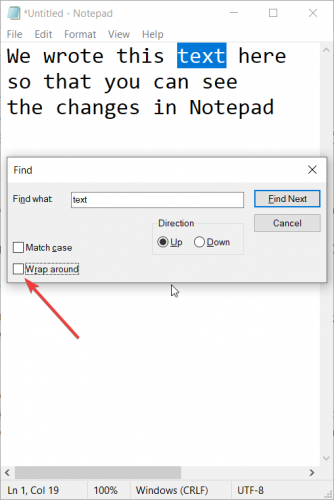
- Dalším důležitým vylepšením je skutečnost, že můžete text přibližovat a oddalovat pomocí Ctrl + znaménka plus a minus nebo Ctrl + kolečko myši. Samozřejmě můžete také kliknout na tlačítko Zobrazit v horní části obrazovky.
- Pokud máte neuložené změny, uvidíte před nadpisem znak *. Po uložení hvězdička zmizí.

- K dispozici je nová výchozí možnost kódování, UTF-8 bez značky objednávky bytu
Mezi další vylepšení patří lepší kompatibilita s ASCII a webem a další menší úpravy.
Nové zkratky pro Poznámkový blok
- Ctrl + Shift + N v Poznámkovém bloku otevře nové okno Poznámkového bloku
- Ctrl + Shift + S otevře dialog Uložit jako…
- Ctrl + W zavře aktuální okno Poznámkového bloku.
Co si myslíte o nových funkcích v Poznámkovém bloku? Zanechte nám řádek v sekci komentáře.


